Tartalomjegyzék
Ebben a cikkben bemutatom, hogyan készíthet biztonsági mentést az Active Directory Server 2016 vagy Server 2012 szerverről a Windows Server Backup alkalmazással. A cikk elolvasása után tudni fogja, hogyan végezhet és ütemezhet teljes szerver biztonsági mentést Windows Server 2016 vagy Server 2012 szerveren, hogy visszaállíthassa a szervert, ha valami baj történik.
Amint azt Ön is tudja, a Rendszer-visszaállítás funkció nem érhető el/támogatott a Windows Server 2008, 2012/2012R2 vagy 2016 kiadásokon, de a Rendszer-visszaállítás helyett a Windows Server biztonsági másolat alkalmazással létrehozhatja és ütemezheti a következő szolgáltatásokat teljes biztonsági mentések * a szerver állapotáról, hogy visszaállíthassa a rendszer korábbi állapotát, vagy szükség esetén helyreállíthassa a szervert.
Megjegyzés: A teljes biztonsági mentés (más néven "Rendszerkép mentés") tartalmazza a szerver összes adatát, beleértve a rendszer állapotát, az Active Directory konfigurációt és az alkalmazásokat, és ez a legjobb megoldás a szerver konfigurációjának visszaállítására ugyanarra vagy egy másik szerverre (Bare Metal Recovery).
Kapcsolódó cikkek:
- Hogyan lehet visszaállítani a Server 2016 vagy 2012 egy korábbi rendszerállapotot, ha a Windows normálisan elindul (Online módszer)Hogyan lehet visszaállítani a Server 2016/2012 teljes biztonsági másolatból, ha a Windows nem indul el (Offline módszer)Hogyan lehet visszaállítani a fájlokat a Windows Server biztonsági másolatból a Server 2016/2012/2012/2012R2 rendszerben.
A FULL Backup Server 2016 vagy Server 2012 biztonsági másolatának elkészítése a Windows Server biztonsági másolat funkciójának használatával.
1. rész: A Windows Server biztonsági mentés funkció telepítése a Windows Server 2016/2012/2012-re. 2. rész: Teljes biztonsági mentések létrehozása és ütemezése a 2016-os szerveren a Windows Server Backup használatával. 1. rész: A Windows Server biztonsági mentés funkció telepítése a Windows Server 2016/2012/2012/2012R2-re.
1. Nyissa meg a Kiszolgálókezelőt, és kattintson a Szerepkörök és funkciók hozzáadása .

2. A "Szerepkörök és funkciók hozzáadása varázsló" első képernyőjén hagyja a Szerepkör- vagy funkcióalapú telepítés opciót, és kattintson a Következő.
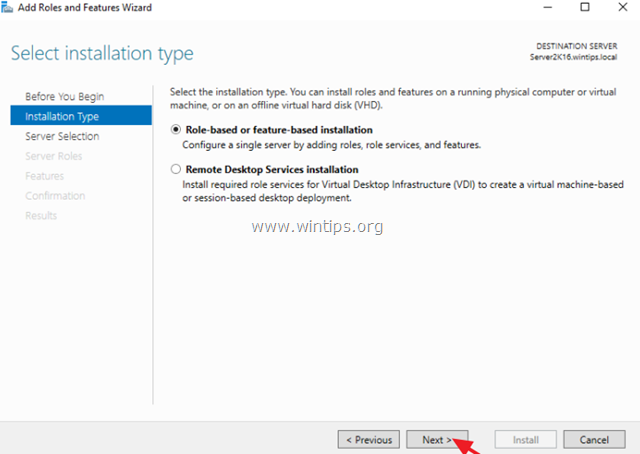
3. A következő képernyőn hagyja meg az alapértelmezett " Kiszolgáló kiválasztása a kiszolgálókészletből " és kattintson a Következő.
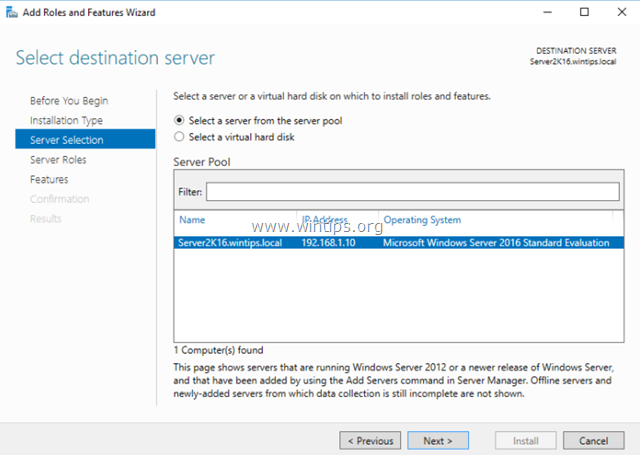
4. A oldalon. Kiszolgálói szerepkörök opciókat, kattintson a Következő újra.
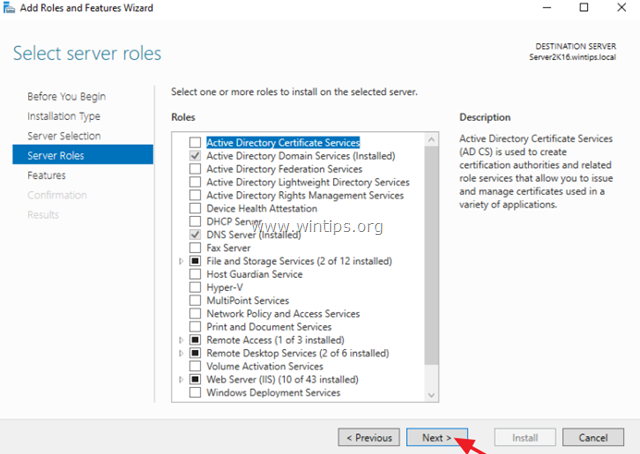
5. A oldalon. Jellemzők opciókat, válassza ki a Windows Server biztonsági mentés funkciót, és kattintson a Tovább gombra.
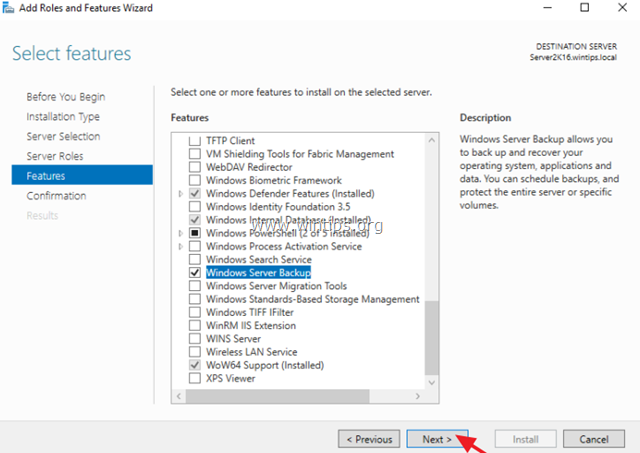
6. Végül kattintson a Telepítse a .

7. Ha a telepítés befejeződött, kattintson a Zárja be a és indítsa újra a kiszolgálót.
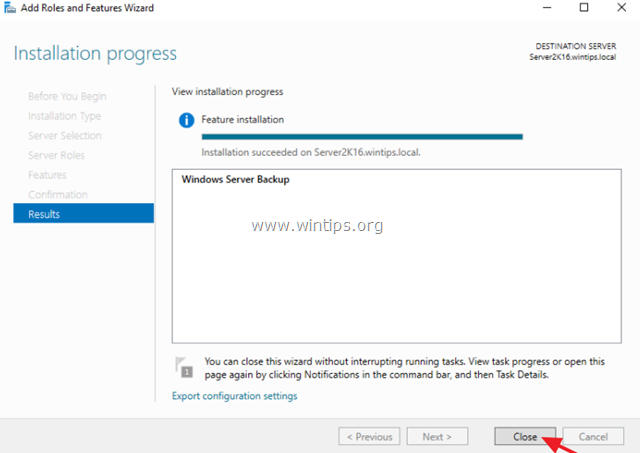
2. rész: Hogyan ütemezhetünk rendszerképmentéseket a Windows Server biztonsági mentés segítségével.
A Windows Server 2016/2012/2012/2012R2 teljes biztonsági mentése egy csatlakoztatott tárolóeszközre (pl. USB-meghajtóra, NAS-ra vagy hálózati megosztott mappába) a Windows Server biztonsági mentés segítségével:
1. Nyissa meg a Kiszolgálókezelőt, és a Eszközök menü megnyitásával a Windows Server biztonsági mentés .
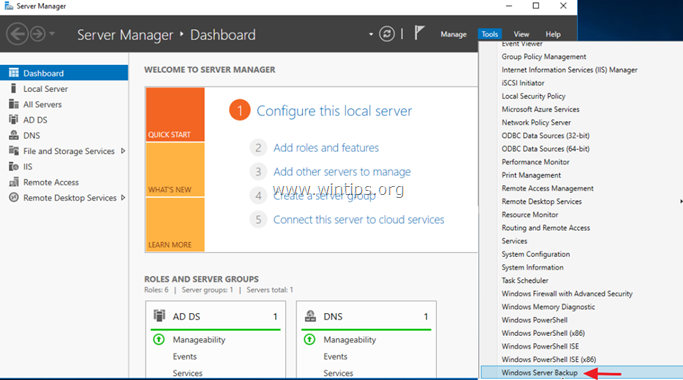
2. A Windows Server biztonsági másolat képernyőn válassza a Helyi biztonsági mentés a bal oldalon, majd kattintson a Biztonsági mentés ütemezése a jobb oldalon. *
Megjegyzés: Ha nem szeretne biztonsági mentéseket ütemezni, akkor kattintson az "Egyszeri biztonsági mentés" lehetőségre.
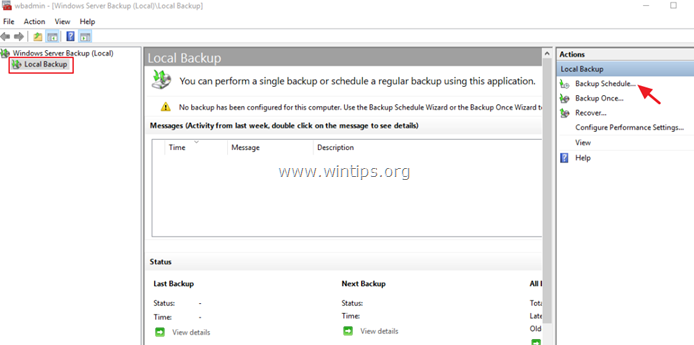
3. A Biztonsági mentés ütemezés varázsló 1. képernyőn kattintson a Következő .
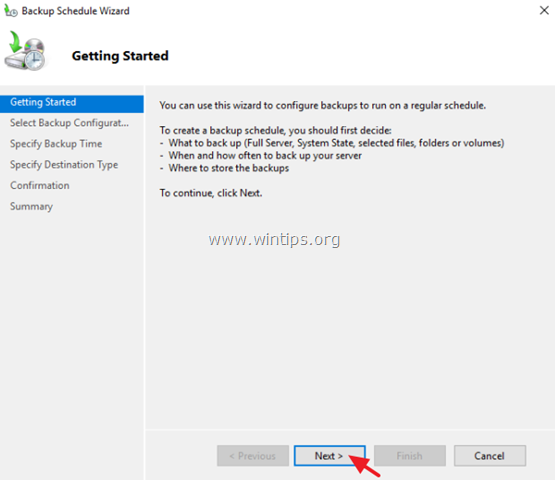
4. A 'Biztonsági mentés konfiguráció kiválasztása' képernyőn válassza a Custom és kattintson Következő .
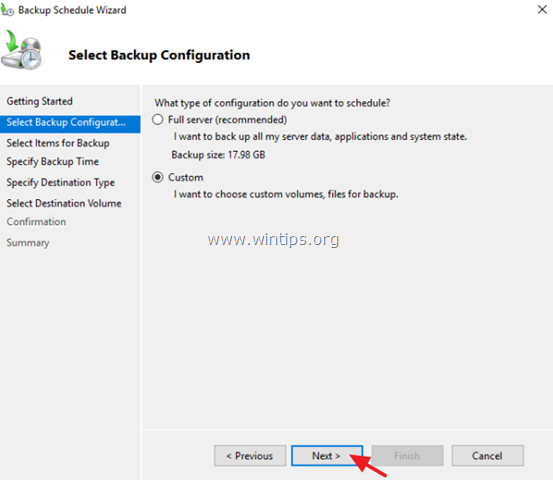
5. A 'Select Items for Backup' képernyőn kattintson a következő gombra Tételek hozzáadása .
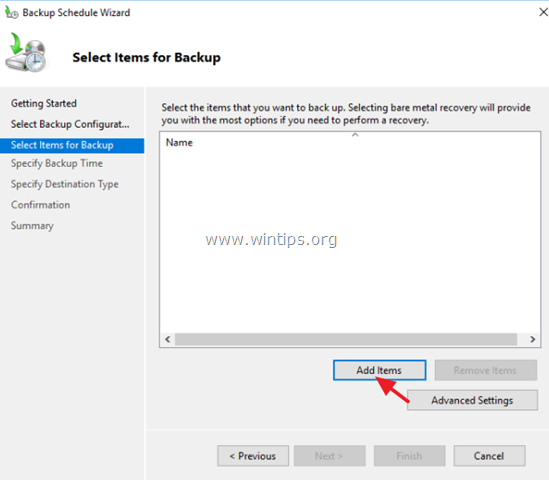
5a. Válassza ki a Bare metal helyreállítás * jelölőnégyzetet (ez tartalmazza a Rendszerállapotot, a Rendszerfenntartott partíciót és a helyi C: lemezt), majd kattintson a OK .
Megjegyzések:
1. A Bare Metal helyreállítás (BMR) biztonsági mentés, biztonsági másolatot készít az operációs rendszer fájljairól és minden adatról, kivéve a kritikus köteteken lévő felhasználói adatokat. Definíció szerint a BMR biztonsági mentés magában foglalja a rendszer állapotának biztonsági mentését, és védelmet nyújt, ha a gép nem indul el, vagy ha az operációs rendszer merevlemeze meghibásodik, és mindent egy új merevlemezre vagy egy másik kiszolgálóra kell visszaállítani.
2. Ha teljes biztonsági másolatot szeretne készíteni a szerverről (operációs rendszer beállításai és felhasználói adatok), akkor vegye fel (válassza ki) az adatokat tartalmazó további köteteket is (pl. az F: lemezt).
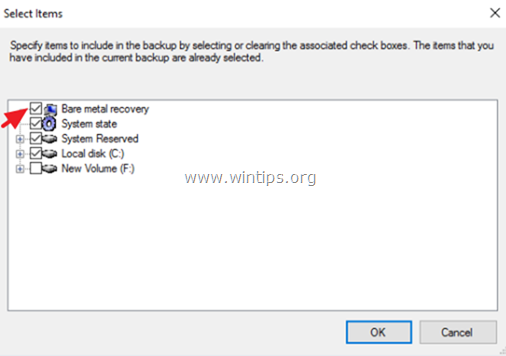
6. Akkor, c nyalás Speciális beállítások.
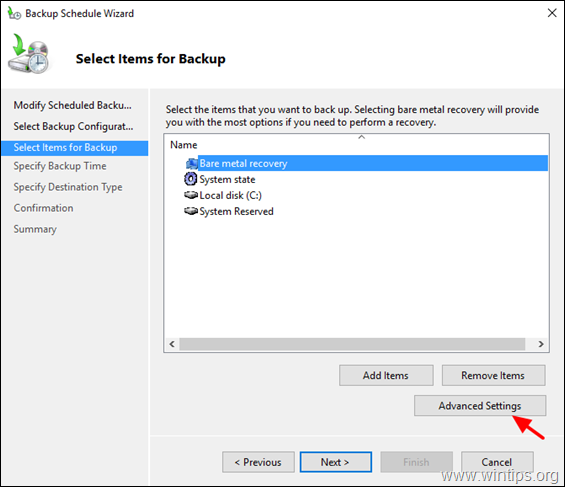
6a. A címen. VSS beállítások lapon válassza a VSS teljes biztonsági mentés.
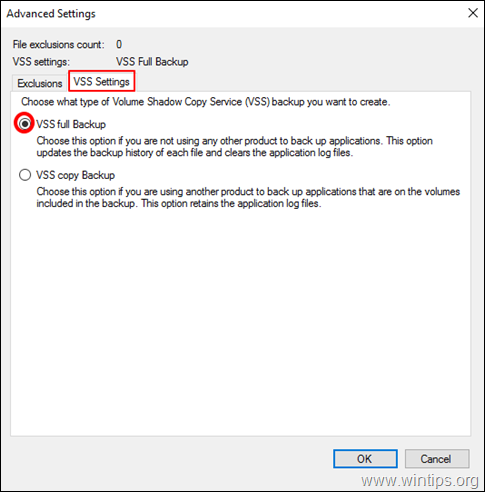
7. Ezután kattintson a Következő folytatni.
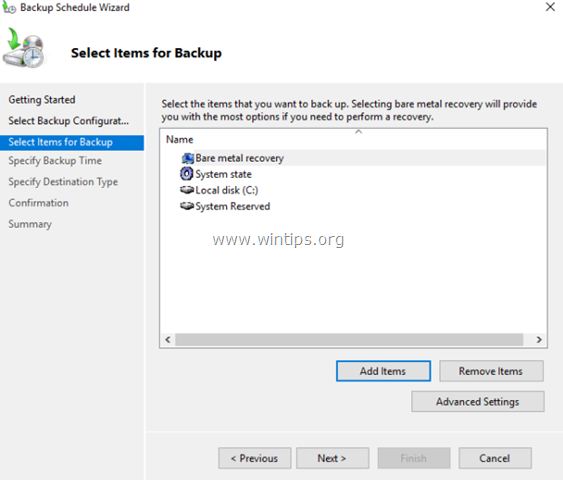
8. A 'Specify Backup Time' képernyőn válassza ki, hogy milyen gyakran szeretné futtatni a biztonsági mentést, majd kattintson a Következő újra. *
TIPP: Ha a biztonsági mentést más időpontra szeretné ütemezni (pl. hetente vagy havonta egyszer), vagy törölni szeretné az ütemezett feladatot, akkor nyissa meg a Feladatütemező és menj a Feladatütemező könyvtár > Microsoft > Windows > Biztonsági mentés A jobb oldali ablaktáblán kattintson a jobb gombbal a mentési feladatra, hogy megváltoztassa annak tulajdonságait, vagy válasszon a többi lehetőség közül (pl. a mentési feladat futtatása, befejezése, letiltása vagy törlése).
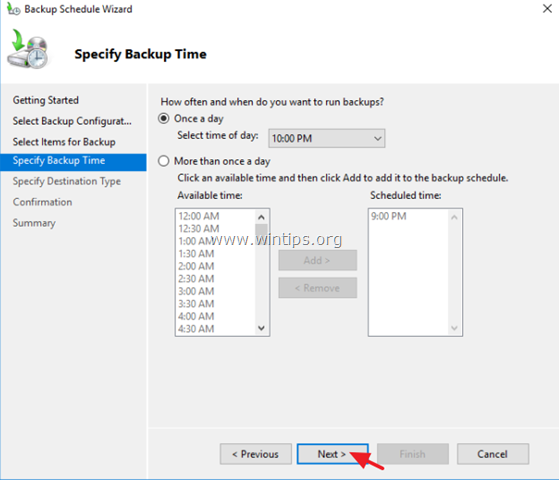
9. A 'Specify Destination for the backup' képernyőn adja meg, hogy hova szeretné menteni a biztonsági másolatokat, majd kattintson a Következő újra. *
* Elérhető biztonsági mentési célpont beállítások:
- Biztonsági mentés a biztonsági mentésekhez kijelölt merevlemezre: Ha ezt az opciót választja, a biztonsági másolat egy külön erre a célra szolgáló üres merevlemez amely formázva lesz és ezután csak a biztonsági mentések tárolására lesz használva. Ezáltal a lemez elérhetetlenné (láthatatlanná) válik a Windows Intézőben, és csak akkor lesz elérhető a rendszerből, ha szükség van rá. Biztonsági mentés kötetre: Akkor használja ezt a lehetőséget, ha nem akar egy teljes merevlemezt a biztonsági mentések tárolására kijelölni, vagy ha a biztonsági mentési meghajtót további adatok tárolására szeretné használni. Biztonsági mentés egy megosztott hálózati mappába: Ezt a lehetőséget akkor használja, ha a biztonsági másolatot egy másik hálózati helyre szeretné tárolni (pl. egy hálózati megosztott mappába, egy NAS-eszközre stb.). Ne feledje, hogy ha megosztott mappát használ a biztonsági másolat célpontjaként, minden egyes biztonsági másolat törli az előzőt, és csak a legutolsó biztonsági másolat lesz elérhető.
Megjegyzés: Ebben a példában a biztonsági másolatokat egy külső USB merevlemezre szeretném tárolni, ezért a "Biztonsági másolat kötetre" opciót választottam.
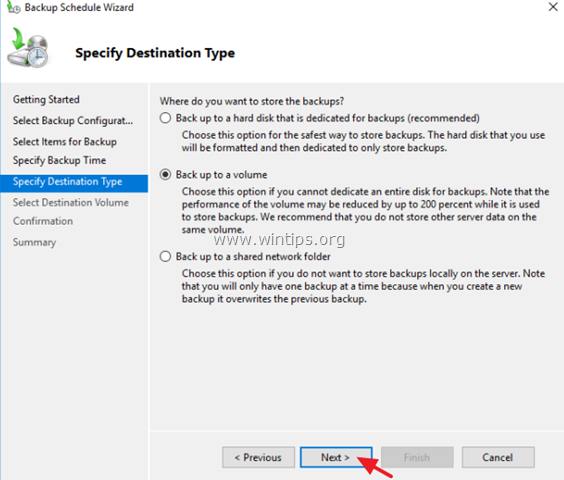
10. A "Cél kötet kiválasztása" képernyőn kattintson a Add .
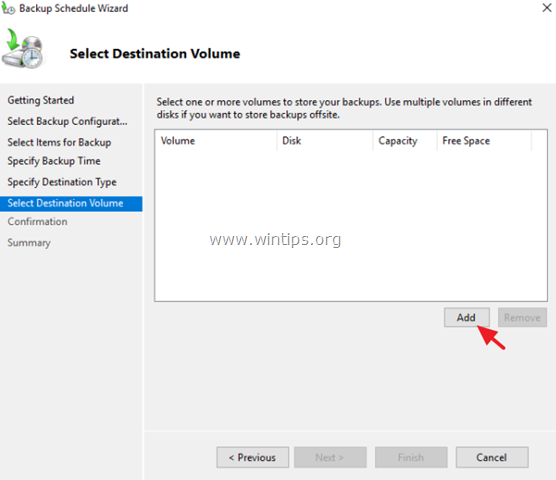
11. Válassza ki azt a kötetet (lemezt), amelyen a biztonsági másolatot tárolni kívánja, és kattintson a OK .
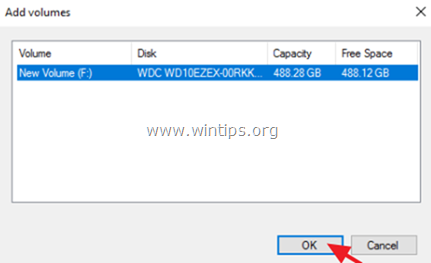
12. Ezután kattintson a Következő .
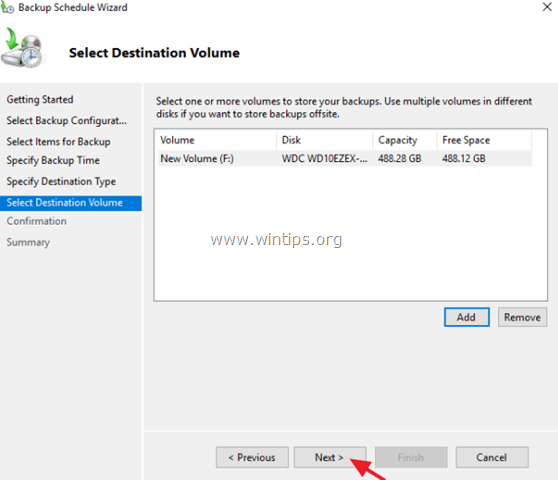
13. A "Megerősítés" képernyőn kattintson a Befejezés majd close a biztonsági mentés varázsló.
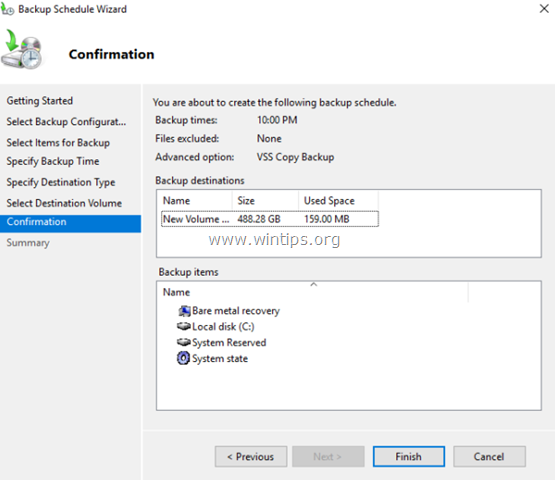
14. A kiszolgáló első teljes biztonsági másolatának manuális elkészítése a Windows Server Backup alkalmazással:
1. Kattintson a jobb oldali "Egyszeri biztonsági mentés" lehetőségre *.
Megjegyzés: Ha módosítani szeretné a biztonsági másolat beállításait (pl. az ütemezett időpontot, a biztonsági másolat helyét vagy a biztonsági másolat típusát), kattintson a Biztonsági másolat ütemezése hivatkozásra.
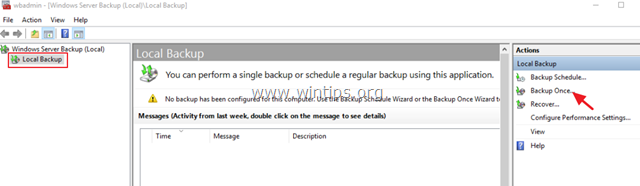
2. Az "Egyszeri biztonsági mentés" varázslóban válassza ki az "Ütemezett biztonsági mentés beállításai" lehetőséget, majd kattintson a Következő .
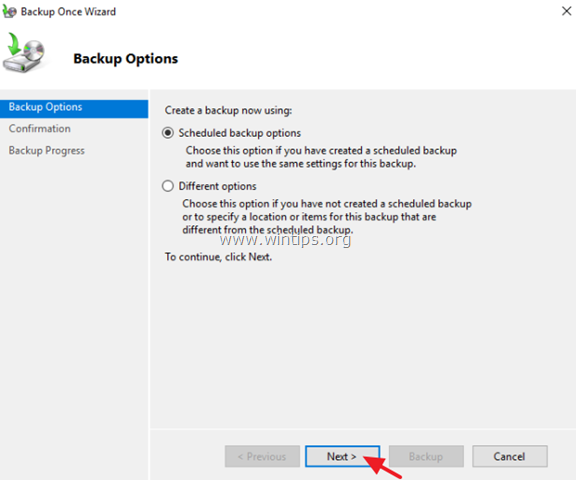
3. Végül kattintson a Biztonsági mentés a mentési folyamat elindításához.
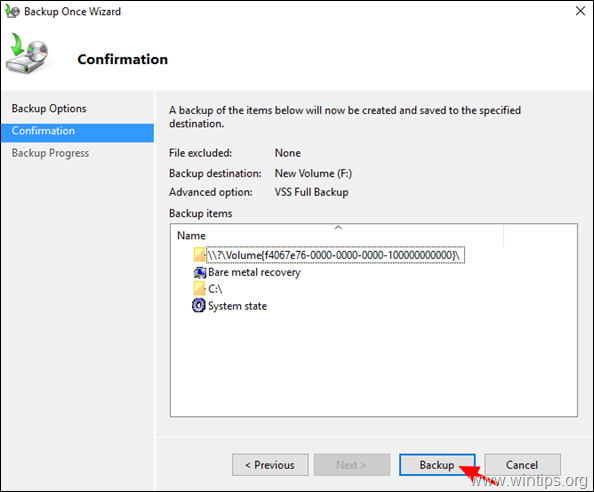
4. Várja meg, amíg a mentési folyamat befejeződik, és a 're kész.
Kapcsolódó cikkek:
- Hogyan lehet visszaállítani a Server 2016 vagy 2012 korábbi rendszerállapotát, ha a Windows normálisan elindul (online módszer)Hogyan lehet visszaállítani a Server 2016/2012 teljes biztonsági mentésből, ha a Windows nem indul el (offline módszer)Hogyan lehet visszaállítani a fájlokat a Windows Server biztonsági mentésből a Server 2016/2012/2012/2012R2 rendszerben.
Ennyi! Tudasd velem, ha ez az útmutató segített neked, hagyj egy megjegyzést a tapasztalataidról. Kérlek, lájkold és oszd meg ezt az útmutatót, hogy másoknak is segíts.

Andy Davis
Rendszergazda blogja a Windowsról





